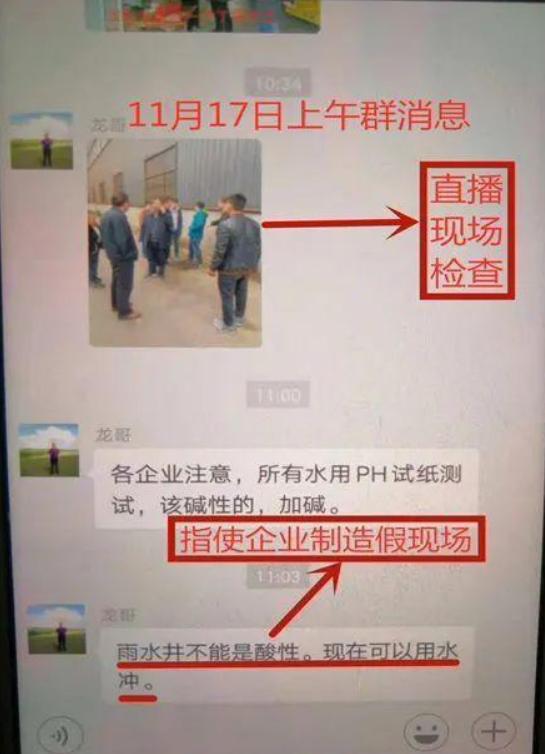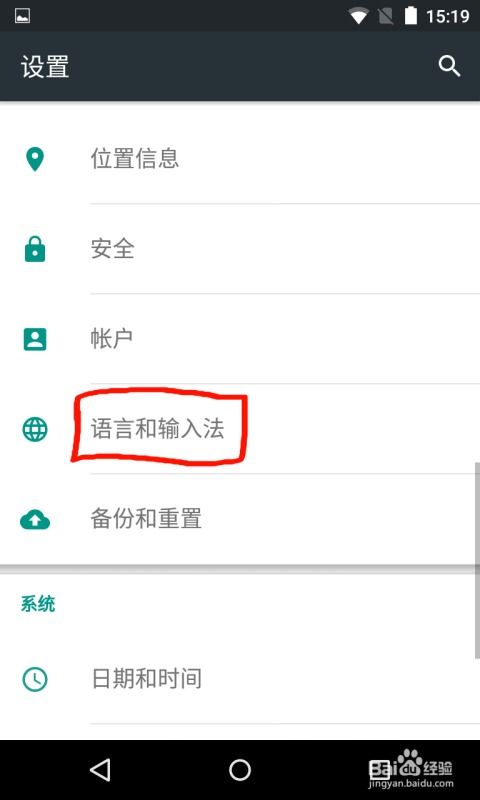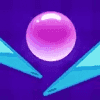安卓系统相册怎么迁移,轻松实现数据无缝转移”
时间:2025-05-13 来源:网络 人气:
换手机了,是不是觉得旧手机里的照片、视频都成了宝贝,不舍得丢掉呢?别担心,今天就来教你怎么把安卓系统里的相册宝贝轻松迁移到新手机上,让你的美好回忆无缝衔接!
一、云存储,一键备份

1. 选择云存储服务:安卓手机里,Google Photos、百度网盘、腾讯微云等都是不错的选择。这些云存储服务不仅免费提供大空间,而且操作简单,备份速度快。
2. 备份照片到云端:打开Google Photos或百度网盘等应用,登录你的账号,选择“备份与同步”或“自动备份”功能,确保所有照片和视频都能同步到云端。
3. 在新手机上恢复数据:在新手机上下载并登录相同的云存储应用,所有照片和视频就会自动下载到新手机上啦!
二、数据线,直接传输
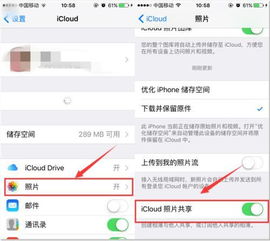
1. 连接手机和数据线:将旧手机和新手机分别用USB数据线连接到电脑上。
2. 打开文件管理器:在电脑上打开文件管理器,找到旧手机和新的手机,分别进入DCIM文件夹。
3. 复制粘贴照片:将旧手机中的照片复制粘贴到新手机的DCIM文件夹中,或者直接将整个文件夹复制到新手机。
4. 断开连接:完成照片迁移后,断开手机和数据线的连接。
三、第三方应用,一键迁移
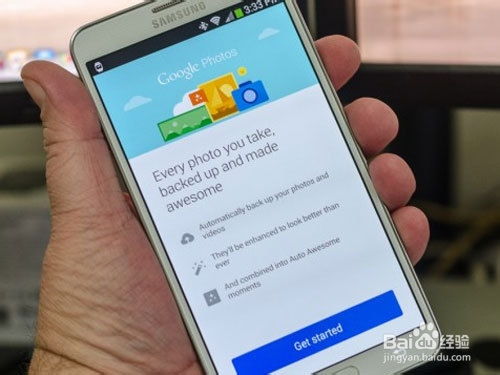
1. 下载手机克隆应用:在应用市场搜索“手机克隆”,下载并安装到新旧手机上。
2. 启动应用:分别在新旧手机上打开手机克隆应用。
3. 选择迁移方式:在新手机上选择“这是新设备”,在旧手机上选择“这是旧设备”。
4. 扫描二维码:在新手机上扫描旧手机屏幕上显示的二维码。
5. 选择数据迁移:在旧手机上选择要迁移的数据,如相册、联系人等。
6. 开始迁移:点击开始迁移,等待数据传输完成。
四、使用TF卡,轻松转移
1. 将旧手机中的照片导出到TF卡:在旧手机中,将照片导出到TF卡中。
2. 将TF卡插入新手机:将TF卡插入新手机。
3. 在新手机中查看照片:在新手机中,找到TF卡,打开相册,所有照片都会显示出来。
五、注意事项
1. 备份前请确保手机电量充足:以免在备份过程中出现意外。
2. 选择合适的迁移方式:根据你的需求和实际情况选择合适的迁移方式。
3. 确保数据安全:在迁移过程中,请确保数据安全,避免数据丢失。
4. 备份完成后,请及时删除旧手机中的数据:以免造成不必要的麻烦。
5. 如果遇到问题,请及时寻求帮助:不要慌张,可以咨询专业人士或查阅相关资料。
现在,你学会了吗?赶紧试试这些方法,让你的照片、视频在新手机上焕然一新吧!记得分享给你的朋友们哦!
相关推荐
教程资讯
教程资讯排行